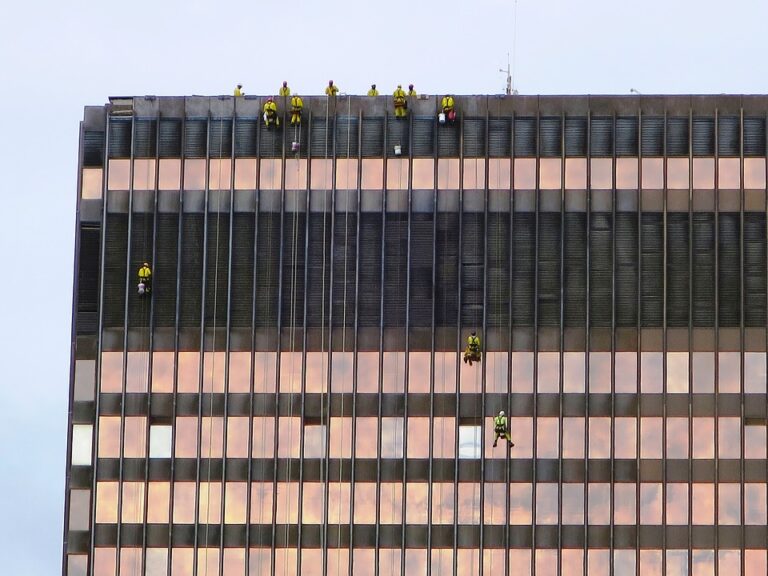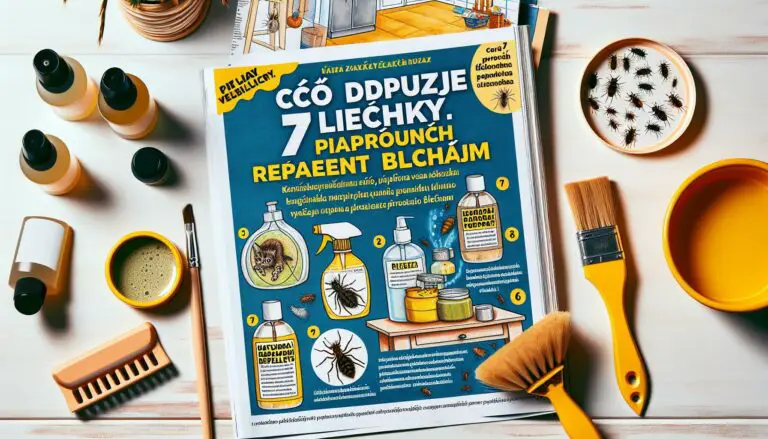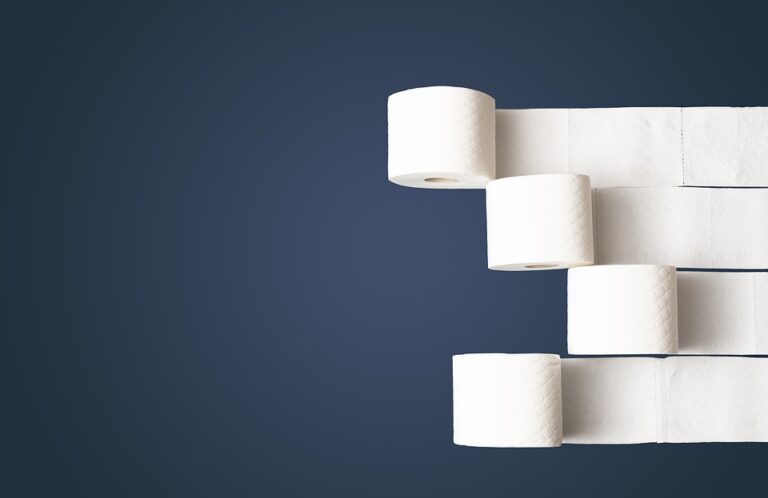Vymazání paměti na počítači může být důležité z mnoha různých důvodů. Ať už se jedná o problém s výkonem nebo o nutnost ochrany vašich osobních údajů, mazání dat z vašeho počítače může být klíčovou součástí správy vašeho systému. V tomto článku se budeme věnovat postupu, jak vymazat paměť na Windows 10.
Jak vymazat paměť na Windows 10: Snadné řešení pro zvyšování výkonu
Windows 10 je jedním z nejoblíbenějších operačních systémů v dnešní době. Jeho výkonnost a rychlost jsou výborné, což pomáhá uživatelům rychle a efektivně pracovat na svých zařízeních. Nicméně, s každou použitou aplikací a webovou stránkou se na počítači ukládají dočasné soubory, cache a stopy historie, což může pozvolna zpomalovat jeho výkon.
Chcete-li udržet svůj počítač v optimální kondici, měli byste pravidelně čistit svou paměť. Pokud nevíte, jak to provést, nebojte se, v tomto článku vám poskytneme snadný návod jak vymazat paměť na Windows 10.
1. Použijte čistič disků
Jednoduchým způsobem, jak odstranit zbytečné soubory a dočasné soubory, je pomocí nástroje nazvaného „Čistič disků“. Tento nástroj najdete ve vašem menu Start, zde do vyhledávače napište „Čistič disků“ a klikněte na aplikaci. Po otevření najdete seznam všech disku a oddílů, vyberte oddíl, který chcete vyčistit a klikněte na tlačítko „OK“. Po dokončení skenování vyberte soubory, které chcete smazat, a když jste hotovi, klikněte na tlačítko „Smazat soubory“.
2. Použijte nástroj pro čištění registru
Registru je důležitou součástí vašeho počítače, obsahuje informace o všech aplikacích a nastaveních. Pokud máte pocit, že se váš počítač stává pomalejším, je možné, že je váš registr plný nepoužívaných dat. Pro čištění registru se můžete použít aplikaci jako je „CCleaner“, který vám umožní jednoduše vyčistit nepotřebné záznamy na vašem stroji.
3. Odstraňte programy, které nepoužíváte
Dalším způsobem, jak uvolnit místo na vašem disku a zvýšit rychlost vašeho počítače, je odstranění programů, které již nepoužíváte. K odinstalaci programu použijte funkci „Programy a funkce“, kterou najdete ve vašem menu Start v sekci „Nastavení“. Zde najdete seznam všech instalovaných aplikací, vyberte ty, které nepoužíváte a klikněte na tlačítko „Odinstalovat“.
4. Vypněte nevyužívané funkce
Posledním způsobem, jak vymazat paměť na vašem Windows 10, je vypnutí funkcí, které nepoužíváte. Windows 10 je plný nových funkcí a možností, ale ne všechny z nich jsou pro každého uživatele užitečné nebo potřebné. Pokud máte pocit, že vám některé funkce nejsou užitečné, můžete je vypnout a ušetřit tak místo na disku a zrychlit tak váš počítač. K vypnutí nepoužívaných funkcí se použijte „Nastavení“ a klikněte na „Systém“ a „Aplikace a funkce“.
Závěr
Vymazání paměti na Windows 10 není nijak složité. Čištění paměti je důležité, pokud chcete udržet vaše zařízení v optimální kondici. Použitím nástrojů jako „Čistič disků“, „CCleaner“ a „Programy a funkce“, můžete snadno odstranit zbytečné soubory a programy a zvýšit rychlost vašeho počítače. Použijte tyto jednoduché kroky a udržujte svůj počítač v kondici, aby vám poskytoval nejlepší výkon do budoucna.